Panduan Utama tentang Cara Menghapus Bing dari Windows 10 dan 11
Diterbitkan: 2023-08-26- Apa itu Microsoft Bing?
- Cara Menghapus Microsoft Bing di Windows 10/11
- Metode 1: Cara Mematikan Microsoft Bing dengan Mengubah Mesin Pencari Default
- Metode 2: Cara Menyingkirkan Microsoft Bing dengan Menghapus Instalasi Aplikasi Bing
- Metode 3: Cara Menghapus Bing dari Windows 11 / Windows 10 Menggunakan Registry Editor
- Metode 4: Cara Memblokir Microsoft Bing melalui Pengaturan Cortana
- Metode 5: Cara Mematikan Microsoft Bing Menggunakan Editor Kebijakan Grup Lokal
- Cara Memblokir Microsoft Bing Sepenuhnya di Sistem Anda
- Cara Tetap Aman Saat Online
- Kesimpulan
- Apa itu Microsoft Bing?
- Mengapa Microsoft Bing Terus Muncul di Chrome?
- Bagaimana Cara Menghapus Microsoft Bing dari Chrome?
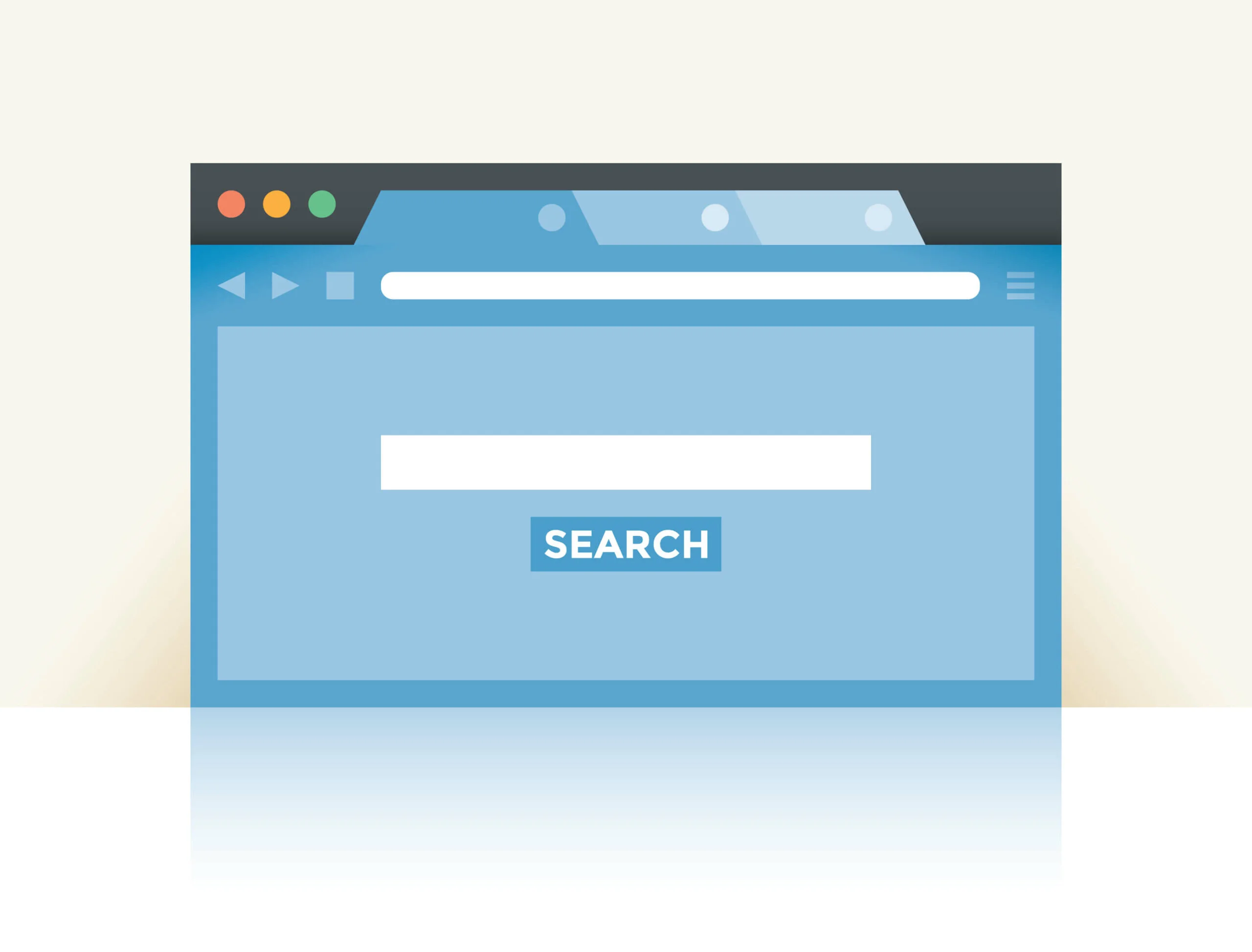
Meskipun Microsoft Bing memiliki banyak pengguna setia, tidak semua orang menyukainya. Jika Anda ingin tahu cara menghilangkan Microsoft Bing , artikel ini siap membantu Anda. Ini mencantumkan semua cara Anda dapat menonaktifkan Pencarian Bing di Windows 10 / Windows 11 tanpa banyak usaha.
Apa itu Microsoft Bing?
Microsoft Bing adalah mesin pencari web yang dirancang dan dikelola oleh Microsoft. Meskipun pangsa pasarnya relatif kecil, yaitu 2,79 persen di pasar mesin pencari , pemain kecil ini masih tetap bertahan, terutama setelah memanfaatkan kekuatan AI . Saat ini Bing memiliki lebih dari 100 juta pengguna aktif harian , tetapi karena alasan tertentu, Anda mungkin tidak puas dengannya. Jika ya, teruslah membaca untuk mempelajari cara mematikan Microsoft Bing .
Cara Menghapus Microsoft Bing di Windows 10/11
Jika Anda bertanya-tanya bagaimana cara menghapus Bing dari Windows 11 atau cara menghapus Bing dari Windows 10, petunjuk di bawah ini pasti akan membantu Anda. Anda dapat langsung memilih metode yang paling tepat atau mencobanya satu per satu hingga tujuan Anda tercapai.
Metode 1: Cara Mematikan Microsoft Bing dengan Mengubah Mesin Pencari Default
Salah satu opsi untuk mematikan Bing adalah dengan beralih ke mesin pencari default lain di browser Anda. Berikut cara mematikan Microsoft Bing di Chrome, browser terkemuka dunia:
- Jalankan browser Chrome di komputer Windows 10/11 Anda.
- Arahkan ke sudut kanan atas jendela browser.
- Klik pada ikon tiga titik.
- Pilih Pengaturan dari menu.
- Dari panel kiri, pilih opsi Mesin pencari.
- Di tab Mesin pencari, buka Mesin pencari yang digunakan dalam pengaturan bilah alamat dan ganti Bing dengan mesin pencari lain.

Terkait: Bagaimana cara mereset sepenuhnya browser Google Chrome ke pengaturan default?
Inilah cara menghilangkan hasil pencarian Microsoft Bing di Edge, browser desktop terpopuler kedua di dunia:
- Jalankan browser Edge di PC Windows Anda.
- Klik ikon tiga titik di pojok kanan atas browser Edge.
- Pilih opsi Pengaturan dan klik opsi Mulai, beranda, dan tab baru dari menu Pengaturan.
- Di bawah Buka halaman ini, klik Tambahkan halaman baru di samping Halaman.
- Ke dalam bidang Masukkan URL, masukkan alamat mesin pencari baru Anda.

Terkait: Bagaimana cara menyesuaikan Visibilitas Konten di browser Microsoft Edge?
Dan inilah cara Anda dapat menonaktifkan Pencarian Bing di Windows 10/11 di Firefox, yang merangkum daftar 5 browser web teratas:
- Buka browser Firefox di komputer Windows 10/11 Anda.
- Di pojok kanan atas browser Anda, klik pada tiga garis horizontal.
- Pilih opsi Pengaturan, dan setelah berada di layar Pengaturan, klik Cari dari menu panel kiri.
- Di bawah Mesin Pencari Default, temukan opsi Bing.
- Klik panah di sebelahnya dan pilih mesin pencari default lainnya.

Terkait: Bagaimana cara memperbaiki masalah Firefox di Windows 10, 8, 8.1 dan 7?
Metode 2: Cara Menyingkirkan Microsoft Bing dengan Menghapus Instalasi Aplikasi Bing
Berikut tip lain tentang cara menghapus Bing dari Windows 10/11: hapus semua aplikasi terkait Bing dari sistem Anda. Anda dapat melakukannya dengan bantuan aplikasi Pengaturan:
- Tekan tombol logo Windows + kombo I dan klik ubin Aplikasi.
- Pada layar Aplikasi & fitur, cari aplikasi Bing, seperti Bing Bar atau Bing Protect, klik aplikasi tersebut dan pilih Uninstall.

Terkait: Bagaimana Cara Menghapus Program di Windows 10/11?
Metode 3: Cara Menghapus Bing dari Windows 11 / Windows 10 Menggunakan Registry Editor
Saat Anda menggunakan kotak pencarian, Bing mungkin memberi Anda beberapa saran tambahan yang tidak Anda perlukan. Selain itu, karena Bing mencari kueri Anda di Internet dan komputer, hasil pencarian Anda mungkin memerlukan waktu lebih lama untuk muncul. Akibatnya, Anda mungkin bertanya-tanya bagaimana cara menghapus Microsoft Bing dari menu mulai Windows. Ikuti panduan kami tentang cara memblokir pencarian Microsoft Bing dengan mudah melalui Windows Registry :
- Karena melakukan perubahan pada Registri Windows adalah proses berisiko yang dapat menyebabkan konsekuensi yang tidak terduga – dan terkadang merugikan –, pastikan untuk membuat cadangan Windows Anda.
- Setelah melakukan pencadangan, tekan kombo keyboard Win + S untuk menjalankan Pencarian.
- Masukkan regedit ke dalam kotak Pencarian dan tekan Enter: ini akan membuka Editor Registri, yang akan membantu Anda mematikan Bing .
- Setelah Anda berada di Peninjau Suntingan Registri, navigasikan ke kunci seperti HKEY_CURRENT_USER\Software\Microsoft\Windows\CurrentVersion\Search. Anda dapat mengaksesnya secara manual melalui folder di sebelah kiri.
- Buka panel kanan, klik kanan, pilih opsi Baru, lalu pilih Nilai DWORD (32-bit).
- Beri nama nilai baru BingSearchEnabled lalu tekan tombol Enter.
- Klik dua kali nilai BingSearchEnabled untuk memasukkan propertinya. Atur Value data ke 0 nol dan klik OK untuk mengonfirmasi pilihan Anda. Ini akan menonaktifkan Pencarian Bing di Windows 10 /Windows 11.
- Nyalakan kembali komputer Anda untuk menerapkan perubahan registri.


Metode 4: Cara Memblokir Microsoft Bing melalui Pengaturan Cortana
Menonaktifkan Cortana , asisten pencarian pribadi Microsoft, juga dapat membantu Anda mematikan Bing di Windows 10/11. Jadi, jika memungkinkan, ikuti petunjuk di bawah ini:
- Cari ikon Cortana di bilah tugas dan klik.
- Klik pada ikon roda gigi untuk mengakses pengaturan Cortana.
- Matikan opsi seperti 'Cortana dapat memberi Anda saran, ide, pengingat, peringatan, dan lainnya' untuk menonaktifkan hasil pencarian online. Melakukannya akan menonaktifkan Pencarian Bing di Windows 10 .
Terkait: Bagaimana Jika Cortana Tidak Lagi Tersedia di PC Windows 10?
Metode 5: Cara Mematikan Microsoft Bing Menggunakan Editor Kebijakan Grup Lokal
Jika Anda menggunakan Windows edisi Pro, Anda dapat mematikan Bing melalui Editor Kebijakan Grup Lokal:
- Tekan kombinasi keyboard Win + R untuk meluncurkan kotak dialog Run.
- Ketik gpedit.msc ke dalam Run lalu tekan Enter untuk membuka Editor Kebijakan Grup Lokal.
- Navigasikan jalur berikut: Konfigurasi Komputer > Templat Administratif > Komponen Windows > Pencarian.
- Klik dua kali pada pengaturan 'Jangan gunakan metode berbasis pencarian saat menyelesaikan pintasan shell' dan pastikan itu diatur ke Diaktifkan.
Cara Memblokir Microsoft Bing Sepenuhnya di Sistem Anda
Untuk mencegah Bing mengganggu pengalaman pencarian Anda, Anda perlu memastikan Bing telah dihapus sepenuhnya dan tidak ada jejak fungsinya yang tertinggal. Berikut beberapa tip tentang cara menghilangkan fitur persisten Microsoft Bing:
- Hentikan Pencarian Windows agar tidak menampilkan hasil web untuk menghindari gangguan Bing.
- Anda dapat beralih ke alat pencarian pihak ketiga seperti Semuanya atau Listary untuk menggantikan pencarian bawaan Windows.
- Untuk menghapus jejak Bing, hapus file Internet sementara . Dalam beberapa kasus, Anda bahkan mungkin perlu membersihkan registri Windows untuk menonaktifkan Pencarian Bing di Windows 10 /Windows 11.
- Periksa aplikasi pihak ketiga Anda untuk mengetahui integrasi Bing bawaan dan hapus aplikasi tersebut.
Cara Tetap Aman Saat Online
Microsoft telah melengkapi Bing dengan fitur privasi dan keamanan , namun karena Anda tertarik dengan cara menghapus Bing dari Windows 10 atau cara menghapus Bing dari Windows 11, Anda harus mengambil tindakan sendiri. Jumlah serangan malware sangat tinggi , jadi Anda harus waspada – baik dengan atau tanpa Bing. Berikut adalah beberapa tips tentang cara tetap aman saat online di masa-masa berbahaya ini:
- Mulailah menggunakan VPN sesegera mungkin – Anda memerlukan terowongan terenkripsi yang aman untuk mencegah entitas jahat dan pengintip.
- Simpan kata sandi Anda dengan aman – dan pastikan kata sandi tersebut kuat dan unik.
- Phishing adalah jenis kejahatan dunia maya yang paling sering dilaporkan , jadi penting bagi Anda untuk mengetahui cara agar tetap aman dari phishing email.
- Identifikasi titik masuk malware dan hilangkan.
- Waspadai tanda-tanda peringatan infeksi malware.
- Pastikan Anda mengetahui cara menghapus virus dan malware lainnya dari komputer Windows Anda.
- Enkripsi data Anda agar tidak dapat dibaca oleh penjahat. Misalnya, Anda dapat menggunakan enkripsi BitLocker untuk menjaga keamanan file Anda.
- Gunakan perangkat lunak perlindungan yang andal. Misalnya, Anda dapat memanfaatkan fitur canggih Auslogics Anti-Malware untuk melindungi OS Windows Anda.
Kesimpulan
Dari preferensi pribadi hingga saran yang mengganggu, ada berbagai alasan Anda mungkin ingin mempelajari cara mematikan Microsoft Bing. Untungnya, hal ini dapat dengan mudah dilakukan melalui penyesuaian browser atau pengaturan Cortana, menghapus aplikasi Bing, atau menggunakan Editor Kebijakan Grup Lokal atau Editor Registri. Kami juga menyarankan Anda untuk memblokir integrasi Bing dan tampilan hasil web di Pencarian, menghapus file sementara dan membersihkan Registry.
Pertanyaan Umum
Apa itu Microsoft Bing?
Microsoft Bing adalah mesin pencari yang populer. Ini dikembangkan dan dioperasikan oleh Microsoft. Meskipun ini adalah alat yang berguna untuk menavigasi Internet, karena beberapa alasan, Anda mungkin ingin mengetahui cara menghapus Microsoft Bing dan beralih ke solusi pencarian lain.
Mengapa Microsoft Bing Terus Muncul di Chrome?
Jika Bing terus muncul di Chrome, mungkin karena Bing adalah mesin pencari default Anda. Untuk mematikan Bing di Chrome, buka Pengaturan -> Mesin pencari -> Mesin pencari yang digunakan di bilah alamat dan pilih mesin pencari lain. Kami juga menyarankan Anda untuk menghapus file Internet sementara – mereka mungkin bertanggung jawab. Penyebab potensial lainnya adalah malware, jadi pindai PC Anda dengan hati-hati untuk mencari ancaman.
Bagaimana Cara Menghapus Microsoft Bing dari Chrome?
Jika Anda bertanya-tanya bagaimana cara memblokir Microsoft Bing di Chrome, berikut adalah metode sederhana: buka pengaturan browser dan buka Mesin pencari -> Mesin pencari yang digunakan di bilah alamat. Kemudian pilih mesin pencari lain. Kami juga menyarankan Anda untuk menghapus data penelusuran. Jika Bing tetap ada, Anda mungkin perlu memeriksa malware di PC Anda atau mengubah pengaturan Registry Anda.
